Sumdata i SLS
I denne vejledning kan du læse om, hvordan du bruger – og hvilke muligheder, der findes online i Sumdata i SLS. Der er ikke mulighed for at se Sumdata i HR-Løn. Via Sumdata i SLS, har du mulighed for online-opslag på de beregnings- og konteringsresultater, der findes i tilknytning til en given lønkørsel. Resultaterne er til rådighed dagen efter en lønkørsel. Der er også mulighed for at forespørge på tidligere lønkørsler, op til 13 løngenerationer.
-
Du finder Sumdata i hovedmenuen i SLS:
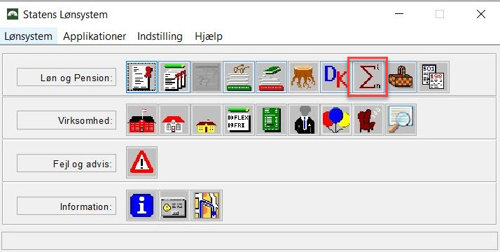
Du kan se data knyttet til enkelte medarbejdere (lønnumre) - og foretage søgninger på tværs af medarbejderstaben.
Du kan skifte til tidligere lønkørsler via menupunktet: Indstilling.
Når du trykker på knappen Sumdata, ser du dette vindue

- Betalingsoplysninger: Betalinger – lønkreditorer (svarende til uddata 980)
- Periodeoplysninger: Periodeforbrug inkl. evt. efterreguleringer i lønkørslen, specificeret pr. lønnummer og pr. konto
- År-til-dato-oplysninger: År-til-dato forbrug, specificeret pr. lønnummer og pr. konto
- Lønbåndsoplysninger: svarer til lønsedlen
- Regnskabsoplysninger: lønforbrugsoplysninger pr. konto – oplysningerne svarer til det forbrug, som er overmeldt til økonomisystemet
- Lønberegning: lønberegningen vises i et overskueligt vindue, til sammenligning af indeværende lønkørsel med sidste måneds lønkørsler
Søgeresultater
Du søger på den seneste lønkørsels beregningsresultater – undtagen År-til-dato oplysninger, som jo indeholder forbrug indeværende finansår.I de følgende afsnit i denne emnebeskrivelse, har vi valgt at fokusere på disse fem elementer fra Sumdata:
- Lønbåndsoplysninger
- Periodeoplysninger
- Regnskabsoplysninger
- Betalingsoplysninger
- Lønberegning
Men du har naturligvis også mulighed for at søge i År-til-dato-oplysninger, som indeholder År-til-dato forbruget, specificeret pr. lønnummer og pr. konto.
-
Udover at du naturligvis kan se lønbåndsoplysninger på én enkelt lønmodtager, har du mulighed for efter en lønkørsel at søge på fx:
Løndel... Som viser... Løndel 0631 Skyldigt beløb i feltet: Lønsum (der ikke automatisk bliver modregnet og derfor evt. skal indeholdes via løndel 8561) Løndel 0661 Nettoløn til udbetaling Løndel 8550 Standset anvisning pga. max beløb Løndel 8561 Skyldigt beløb i feltet: Negativ lønsum (der automatisk bliver modregnet ved næste anvisning til lønmodtageren) Via disse fire løndele, kan du hurtigt få skabt overblik efter lønkørslen, og foretage evt. sagsbehandling inden lønnen er til disposition, herunder give relevante lønmodtagere besked om evt. fejl.
Du har mulighed for at kunne søge på alle felter jf. nedenfor – og du kan også kombinere flere felter i din søgning:

Søgeresultat - eksempel på løndel:
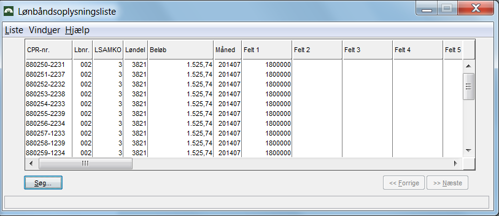
Søgeresultat – eksempel på specifik lønmodtager:
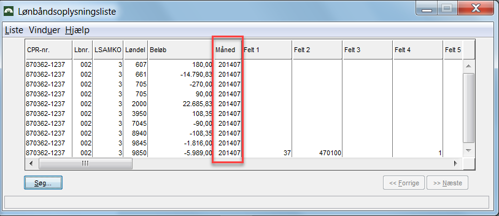
Periode og efterreguleringer
Lønbåndsoplysninger viser indeværende måned og evt. efterreguleringer i seneste lønkørsel opdelt efter perioder – se evt. eksempel ovenfor.Er der sket efterregulering, er lønbåndsoplysninger til stor hjælp for dig, da du måned for måned kan se, hvad efterreguleringen udgør pr. løndel.
På lønbåndsoplysninger finder du alle de oplysninger, som du har brug for til udregning og kontrol af en manuel beregning på en efterregulering.
Disp-nr. felter
Du har mulighed for selv at bestemme hvilke yderligere felter, som du ønsker at medtage i din søgning. Det kan du gøre ved at anvende disp-nr. felterne.Eksempel på søgning på Disp-nr.
Du ønsker at få et overblik over, hvilke medarbejdere I har på pkat 240, klasse 76. Klassen finder du i Lønbåndsoplysninger, Disp01.For kun at få vist 1 linje pr. medarbejder, medtager du løndel 2000 i søgningen:

Resultat af søgning:
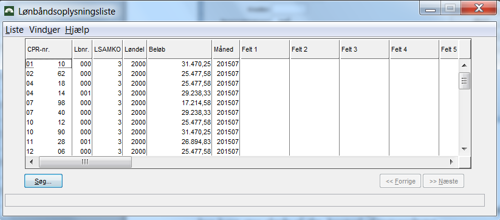
Lønbåndsoplysninger - løntest
I sumdata i løntestmiljøet finder du på samme måde lønbåndsoplysninger, som du kan have stor glæde af ifm. kontrol af testresultatet.I løntestmiljøet kan du kun søge på lønbåndsoplysninger umiddelbart efter en løntestkørsel - ved næste pluk til løntest er testresultatet væk igen.
Så derfor kan du med fordel tage skærmdumps af lønbåndsoplysninger fra testmiljøet og lægge dem over i fx et dokument i Word, som du kan gemme til senere brug.
-
Du har mulighed for at kunne søge på alle felter jf. nedenfor – og du kan også kombinere flere felter i din søgning:

Resultat af søgning:
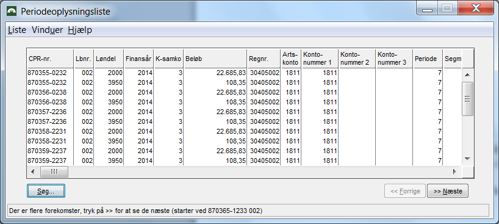
Du kan med fordel bruge søgninger i Periodeoplysninger, hvis fx en regnskabskollega stiller spørgsmål om poster fra lønsystemet.
Periodeoplysninger i Sumdata svarer til periodeforbruget på uddata 852, som er en rapport, som du kan få adgang til i LDV.
Du kan søge på den seneste lønkørsels konteringsresultater. Hvis du har behov for at søge på tidligere lønkørsler, må du skifte løngeneration via hovedmenuen, menupunkt: Indstillinger.
Du har også mulighed for at søge på forbrug i indeværende finansår, hvis du søger på År-til-dato oplysningerne.
Løndel 58
Løndel 58 er en statistikløndel, der med fordel kan anvendes ifm. søgninger i Periode- og År-til-dato oplysninger, da alle lønmodtagere har denne løndel.Hvis du således søger efter løndel 58, vil dit søgeresultat kun indeholde 1 linje pr. medarbejder, og du vil få vist samtlige medarbejdere i din institution.
Omposteringsindikator
Hvis der er foretaget en maskinel ompostering (af Moderniseringsstyrelsen) ifm. fx en flytning af medarbejdere, kan du med fordel udsøge evt. nyt forbrug, som du er nødt til at flytte manuelt.
Det kan du gøre at søge på ”0” i feltet Omposteringsindikator:
0 = nyt forbrug
1 = omposteret af Moderniseringsstyrelsen
Fiktivt eksempel på søgning
Nedenfor ser du et eksempel på en søgning, hvor du ønsker at finde ud af, på hvilke lønmodtagere, der er indrapporteret en kontostreng, som ikke længere findes i din institution – du vil jo gerne vide hvilke lønmodtagere, der skal rettes segmenter på.
Du indrapporterer de værdier i segmentfelterne, som du ved skal rettes, da disse værdier ikke findes i jeres kontoplan. For at minimere antallet af linjer i søgeresultatet, kan du med fordel taste ”58” i feltet Løndel, da alle lønmodtagere har denne løndel.

Resultat af søgning, hvor du kan se hvilke lønnumre, som du skal indrapportere nye korrekte segmenter på:
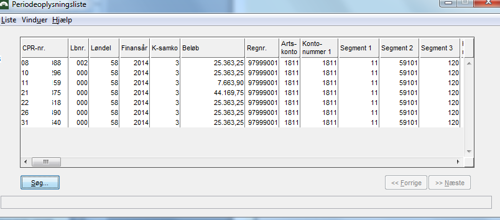
-
Du har mulighed for at søge på alle felter jf. skærmbilledet nedenfor – og du kan også kombinere flere af felterne i din søgning.
Eksempel:
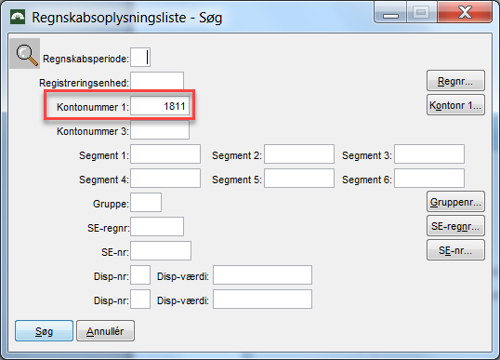
Resultat af søgning:
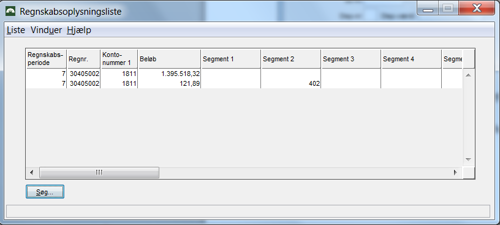
BEMÆRK: Der ikke er lønnumre i Regnskabsoplysninger.
Regnskabsoplysninger i Sumdata svarer til forbruget på uddata 914.
Du kan søge på den seneste lønkørsels beregningsresultater. Hvis du har behov for at søge på tidligere lønkørsler, må du skifte løngeneration via hovedmenuen, menupunkt: Indstillinger. -
Betalingsoplysninger indeholder beløb, som er/vil blive afregnet til lønkreditorerne fra den pågældende lønkørsel. Du kan også se på hvilke datoer, betalingerne har fundet/vil finde sted.
Feltet Afstemningskonto anvendes til at gruppere betalingerne – se eksempler på afstemningskonti nedenfor.
Afstemningskonto 100 Nettoløn til anvisning via NemKonto 110 A-skat 113 Arbejdsmarkedsbidrag 130 Pensionsbidrag 156 Låneforeninger 160 IA pension Nedenfor ser du et eksempel på en søgning på afstemningskonto 110 (A-skat):
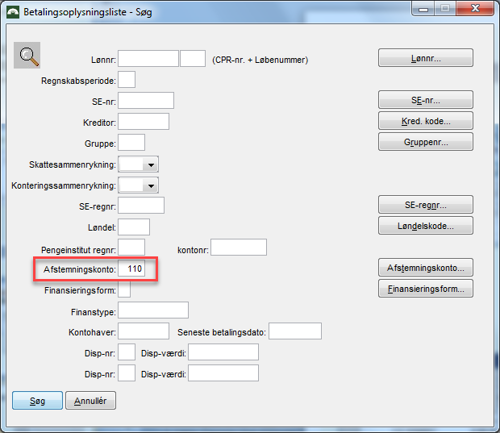
-
Lønberegningsoplysninger indeholder beregningsresultater fra seneste lønkørsler.
Hvis du vælger at søge på 1. lønkørsel, vil du se indeværende 1. lønkørsel i feltet ”Indeværende måned” og eventuelle efterreguleringer i feltet ”Efterregulering indeværende måned”.
Og i feltet ”Sidste måned” vil du se 1. lønkørsel fra forrige løngeneration og eventuelle efterreguleringer i feltet ”Efterregulering sidste måned”.
Dvs. at du under søgninger på 1. lønkørsel, kun ser 1. lønkørsel og ikke månedslønnen for sidste og forrige måned.
Eksempel på søgning på 2. lønkørsel:
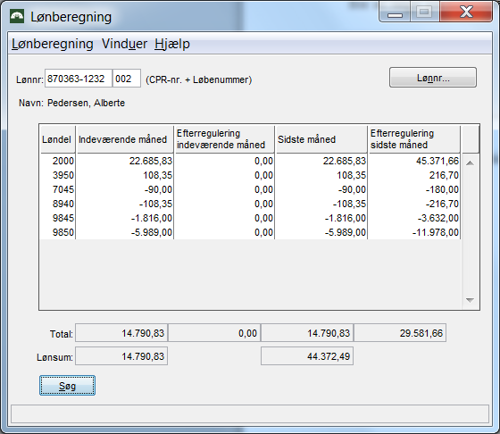
I søgningen ovenfor ser du seneste månedsløn i feltet ”Indeværende måned” samt eventuelle efterreguleringer i feltet ”Efterregulering indeværende måned” – og sidste månedsløn i feltet ”Sidste måned” samt eventuelle efterreguleringer i feltet ”Efterregulering sidste måned”.
-
Eksempel
Du har modtaget U 980 og ser, at der er en afregning til en lønkreditor (fx kreditorkode 5024, vagt- og sikkerhedsfunktionærernes landssammenslutning), som du ikke mener I har ansatte, der skal have afregnet beløb til.
Du foretager nu søgning i Betalingsoplysninger for at finde ud af hvilke personer, det drejer sig om:
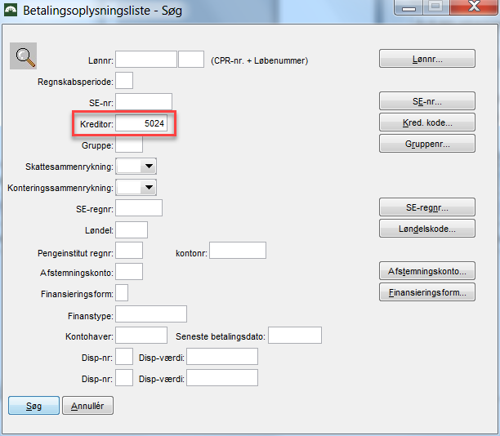
Tast ”5024” i Kreditorfeltet – og tryk på Søg
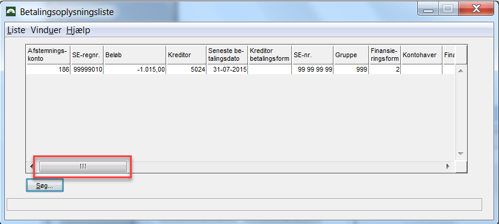
Resultat af søgningen:
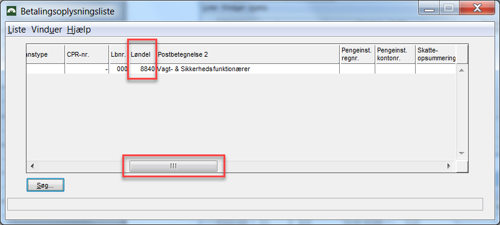
Scroll til højre i listevinduet ovenfor for at se hvilken løndel, der er anvendt til afregningen til denne kreditor (5024)

Derefter foretager du en ny søgning i Lønbåndsoplysninger, hvor du udfylder felterne Løndel og Kreditor – og trykker Søg.
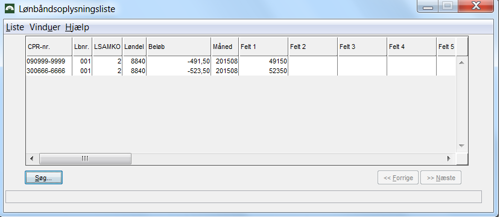
Så får du vist hvilke lønnumre, der har beløb afregnet til kreditor 5024, som du ikke mente at I havde ansatte, der skulle have afregnet beløb til.
-
Du har mulighed for at kunne udsøge oplysninger i Sumdata og eksportere søgeresultatet til excel.
Se eksempel på Betalingsoplysninger:
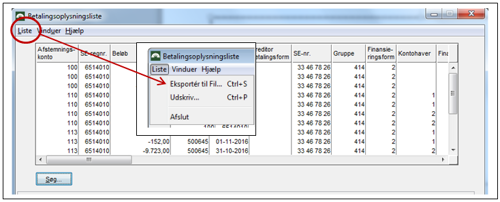
Du kan læse meget mere om eksport af data i vejledningen: Eksport af data fra SLS til Excel.
